Nella schermata del bottone Portafoglio Clienti non è possibile inserire nuovi dati, le righe della griglia principale della cartella Clienti Scoperti vengono inserite automaticamente quando si registra una fattura di vendita nell'apposito programma in Prima Nota (vedi istruzione operativa AM.PN.FV), oppure, sempre in Prima Nota, si registra un incasso da cliente con anticipi (vedi istruzione operativa AM.PN.IC). Come si nota in figura infatti non è possibile cliccare su Nuovo e su Apri, così come non è possibile eliminare una riga.
Nelle colonne della griglia principale Clienti Scoperti (in alto al centro) si visualizzano, oltre al Codice ed alla Descrizione che identificano il cliente (nell'esempio settima riga il codice è "970", il cliente "Angel Barclay", segnato in blu), i seguenti campi:
A |
N. |
Rappresenta il numero totale degli effetti relativi al cliente (nell'esempio "11") |
B |
N. Insol. |
Rappresenta l'eventuale numero totale degli insoluti |
C |
Totale Effetti |
Vengono sommati qui tutti gli effetti relativi al cliente - somma delle 3 colonne successive (nell'esempio "1292,80") |
D |
Riba |
In questa colonna viene indicato il totale delle eventuali rimesse bancarie |
E |
Rimesse Dirette |
In questa colonna viene indicato il totale delle eventuali rimesse dirette (nell'esempio "48,59") |
F |
Bonifici |
In questa colonna viene indicato il totale degli eventuali bonifici (nell'esempio "1244,21") |
G |
Effetti Presentati |
In questa colonna viene indicato il totale degli effetti eventualmente presentati |
H |
Anticipi |
In questa colonna viene indicato il totale degli eventuali anticipi |
I |
Scoperto |
Vengono sommati qui tutti gli effetti scoperti - somma delle 5 colonne precedenti, il valore dello scoperto coincide con quello del totale effetti solo se non ci sono effetti presentati o anticipi (è il caso dell'esempio) |
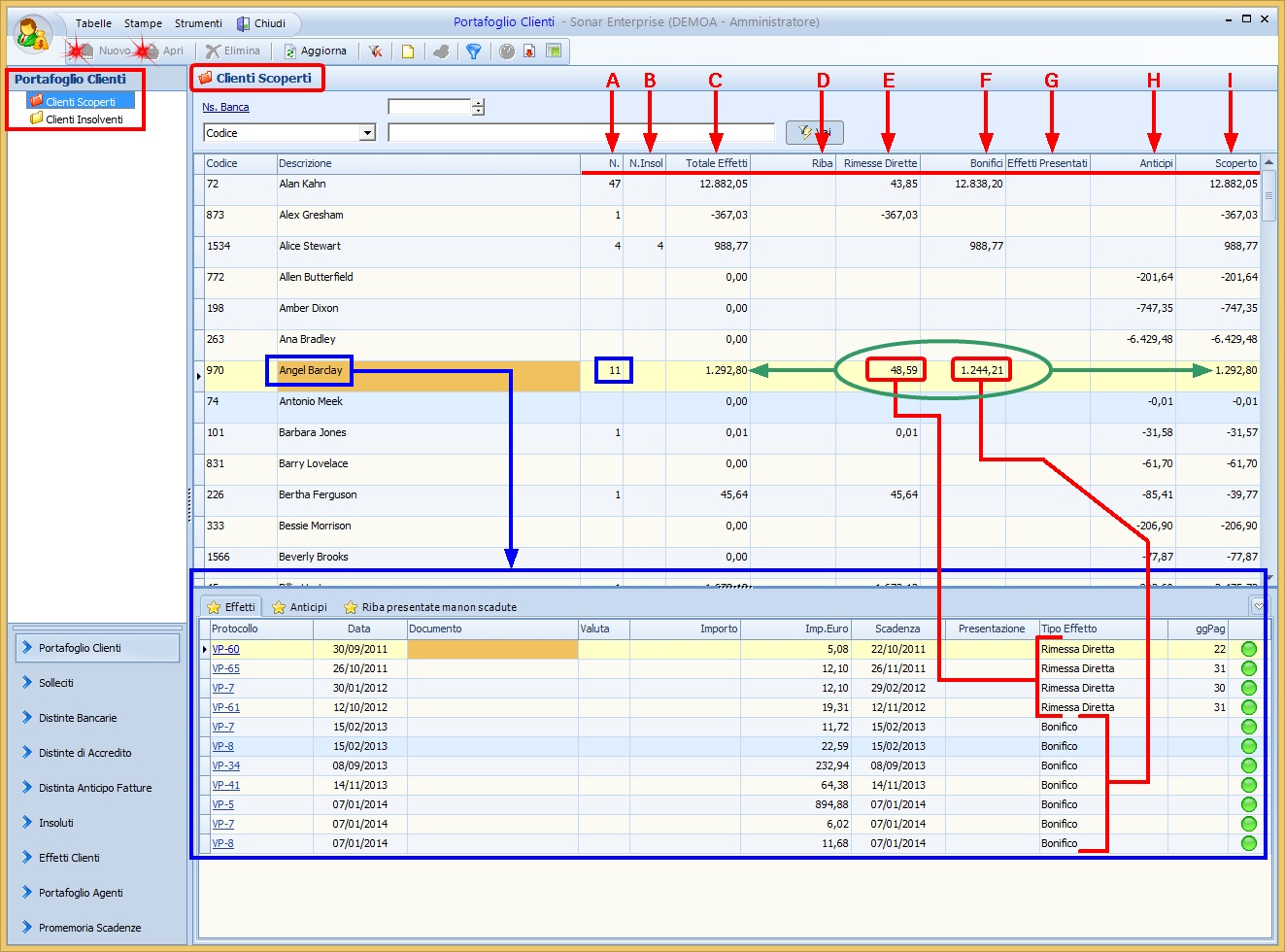
Nella griglia secondaria (nel riquadro in blu) è possibile visualizzare le righe dei singoli effetti nella tacca di 1° livello ★ Effetti relativi al cliente selezionato, nell'esempio ci sono 11 righe, per ogni riga è indicato il relativo Protocollo, la Data di emissione, l'eventuale Documento, l'eventuale Valuta, l'Importo in Euro, la Scadenza, la Presentazione, il Tipo Effetto, il numero di giorni tra la data di emissione ed il previsto Pagamento, nell'ultima colonna si evidenzia lo status relativo a quella riga (il colore è verde se l'effetto non è ancora stato presentato in distinta, altrimenti il colore è giallo).
La somma dei singoli effetti dello stesso tipo corrisponde al totale evidenziato nelle relative colonne della griglia principale, nell'esempio le prime quattro righe hanno come Tipo Effetto "Rimessa Diretta", i quattro importi sommati tra loro corrispondono al totale indicato nella colonna E ("48,59"), allo stesso modo la somma degli importi delle successive sette righe, che hanno tutte Tipo Effetto "Bonifico" corrisponde al totale indicato nella colonna F ("1244,21"), come indicato in figura. In questo caso, non essendoci Anticipi o Effetti Presentati, il Totale Effetti e lo Scoperto coincidono, come indicato dalle frecce verdi.
Cliccando su una singola riga si apre la scheda Modifica Scadenze Effetto (se abilitata), nella parte superiore ci sono i dati, non modificabili, relativi a quell'effetto; nella parte inferiore sono modificabili:
A.Scadenza
B.Tipo Effetto
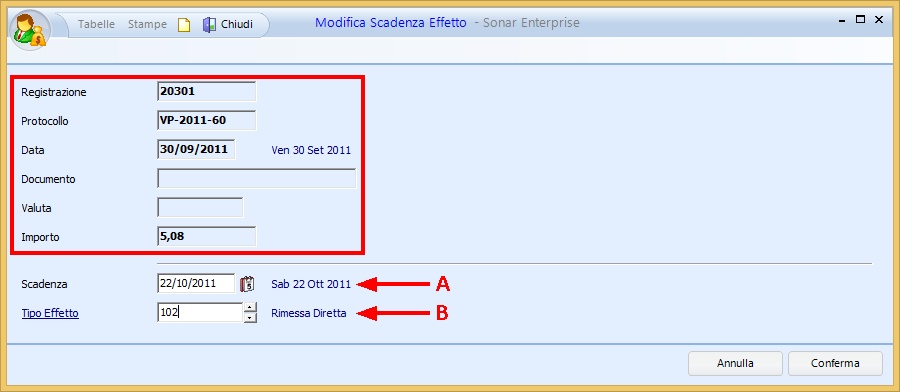
Cliccando sul Protocollo di una singola riga della griglia secondaria, tacca di 1° livello ★ Effetti (ad esempio cliccando su VP-5 della nona riga), si apre la scheda di registrazione relativa a quella riga. In questa scheda ci sono tutti i dettagli della registrazione, inoltre è possibile utilizzare le funzioni (nella parte destra della scheda, oppure cliccando su Funzioni nella barra in alto a sinistra). Tramite queste funzioni è possibile:
✓Modificare le Contropartite di Vendita
✓Modificare le Scadenze degli Effetti
✓Ricalcolare le Scadenze
✓Gestire le Provvigioni
✓Inserire Fatture da Emettere (in questo esempio la funzione non è attiva)
✓Fatturare i Premi
✓Acquisire l'Immagine o il File PDF
✓Visualizzare l'Immagine (in questo esempio la funzione non è attiva)
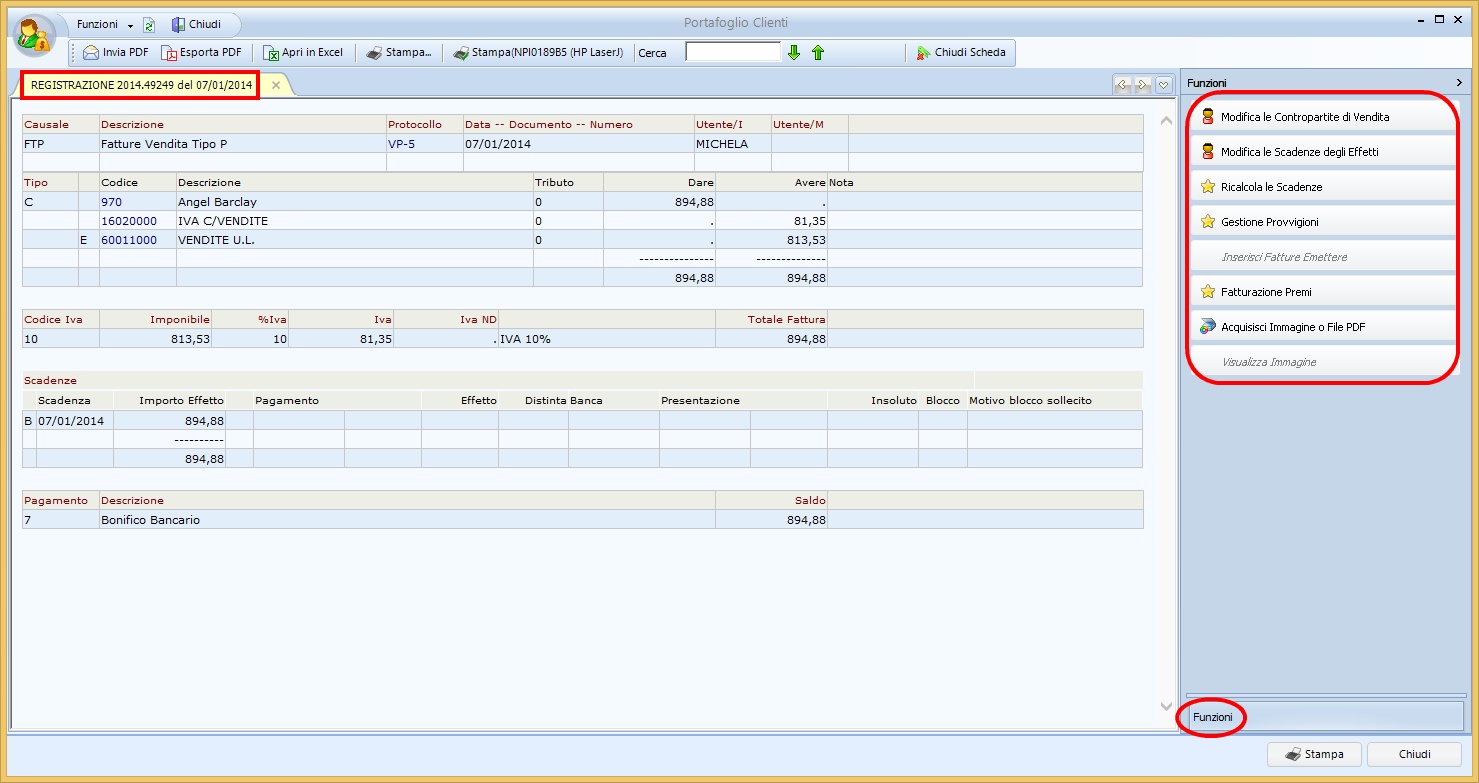
Prendendo un esempio diverso ("Ana Bardley", riga sopra all'esempio precedente) è possibile vedere come non ci sia corrispondenza tra Totale Effetti e Scoperto (in verde) in quanto non ci sono effetti di tipo Riba, Rimesse Dirette o Bonifici, mentre sono presenti degli Anticipi.
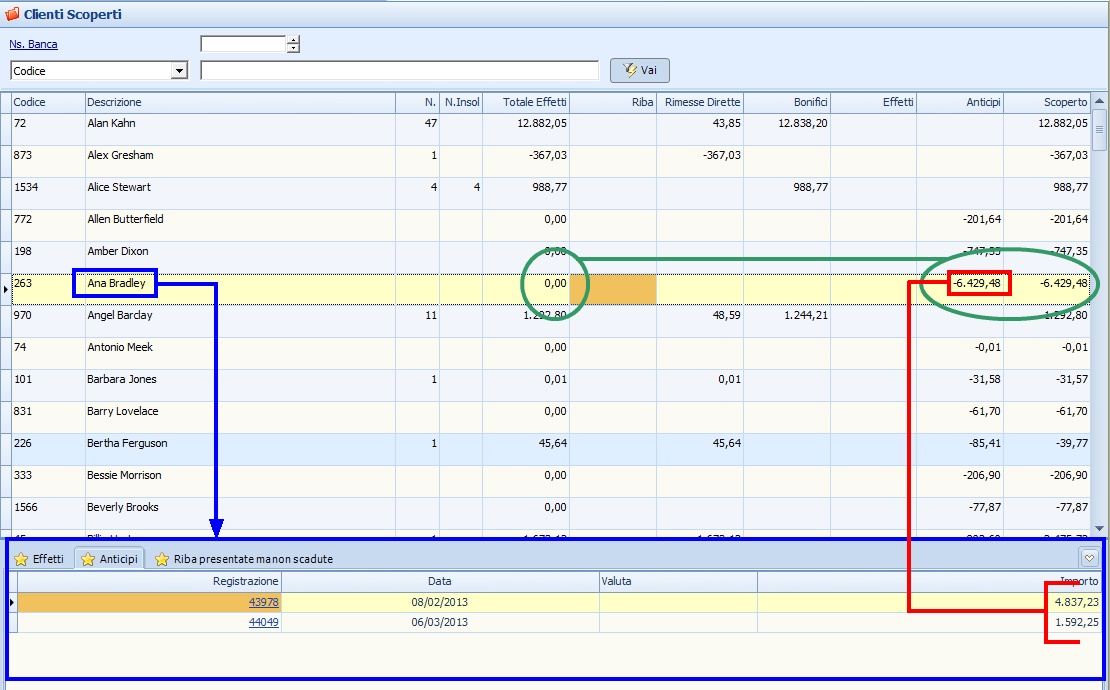
Nella griglia secondaria (nel riquadro in blu) è possibile visualizzare le righe dei singoli anticipi nella tacca di 1° livello ★ Anticipi relativi al cliente selezionato, nell'esempio ci sono 2 righe, per ogni riga è indicata la relativa Registrazione (per numero), la Data di emissione, l'eventuale Valuta, l'Importo.
Cliccando sulla Registrazione di una singola riga (ad esempio cliccando su 44049 nella seconda riga) nella tacca di 1° livello ★ Anticipi, si apre la scheda di registrazione relativa a quella riga. In questa scheda ci sono tutti i dettagli della registrazione, inoltre è possibile utilizzare le funzioni (nella parte destra della scheda, oppure cliccando su Funzioni nella barra in alto a sinistra). Tramite queste funzioni è possibile:
✓Modificare la Registrazione
✓Cambiare la Causale
✓Stampare la Quietanza di Pagamento
✓Inviare a mezzo E-Mail la Quietanza di Pagamento
✓Acquisire l'Immagine o il File PDF
✓Visualizzare l'Immagine (in questo esempio la funzione non è attiva)
✓Eliminare la Registrazione
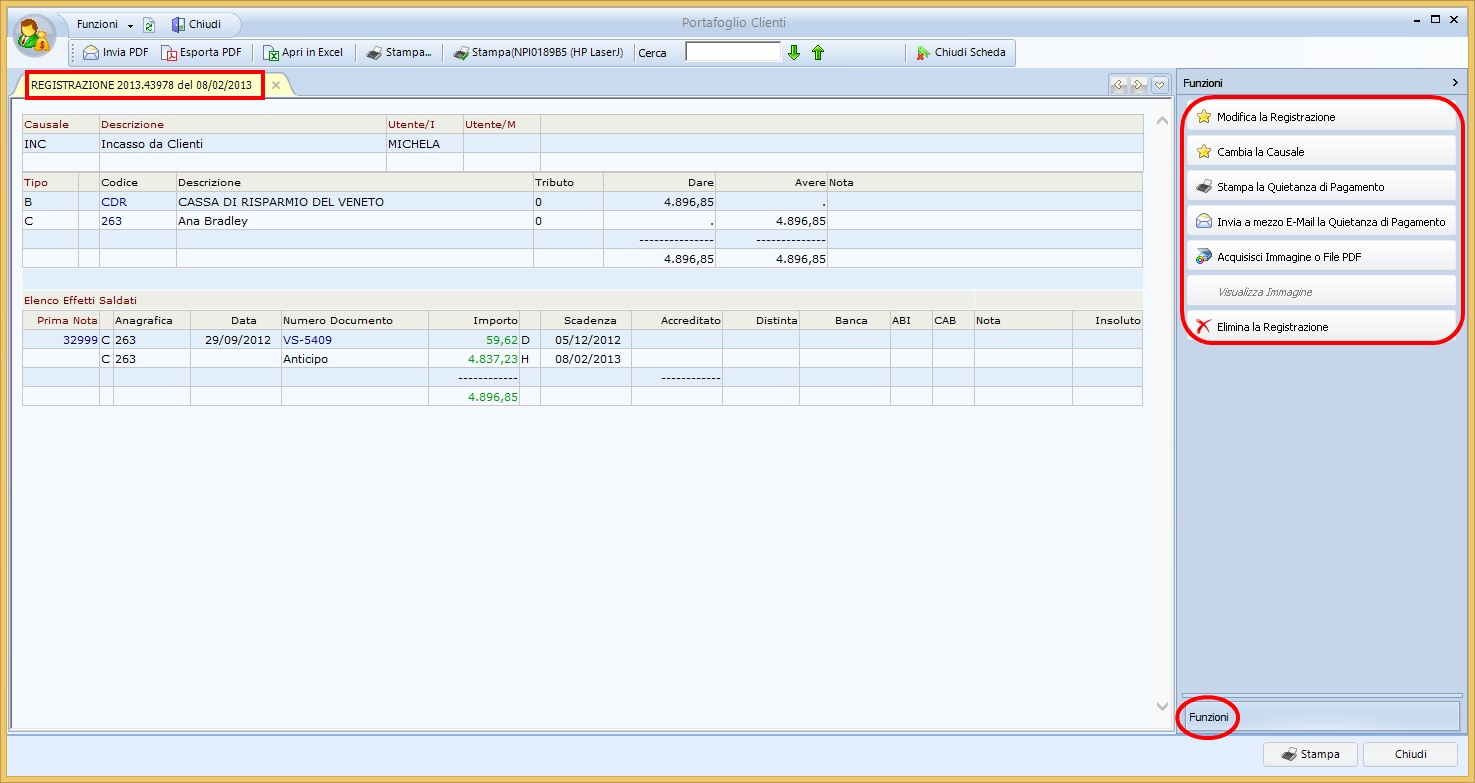
Un'ulteriore tacca di 1° livello è quella delle ★ Riba presentate ma non scadute, non sono presenti righe in questi esempi.